Einrichten eines RAID-Arrays mit NVMe*-Laufwerken (Non-Volatile Memory Express*) auf Intel® Server Board S2600WF- und Intel® Server Board-Mainboards der Produktreihe S2600ST.
Ich möchte ein RAID-Volume mit NVMe*-Laufwerken über Intel® Virtual RAID on CPU (Intel® VROC) erstellen.
| Notizen | Diese Schritte gelten nur für Intel® Server Board S2600WFR- und Intel® Server Board-Mainboards der Produktreihe S2600ST. |
|
Dies erfordert, dass die Option für den BIOS-Boot-Modus auf UEFI eingestellt ist. Weitere Informationen finden Sie unter So ändern Sie den Boot-Modus (UEFI/Legacy) auf Intel® Server-Mainboards , falls Sie Zweifel haben. | |
| Je nach dem gewünschten RAID-Array müssen Sie möglicherweise einen Intel® Virtual RAID on CPU (Intel® VROC) Upgrade-Schlüssel verwenden ( Vergleichstabelle überprüfen). |
- Verbinden Sie die NVMe*-Laufwerke von der Backplane mit dem Server-Mainboard über die integrierten Optical Copper Link (OCuLink)*-Anschlüsse (oder PCIe*-Switches/Retimer) mit den OCuLink-Kabeln (z. B. OCuLink-Kabelkit). AXXCBL665CVCV). In diesem Artikel verwenden wir Onboard-Anschlüsse. Falls nur ein Prozessor installiert ist, verwenden Sie wie unten gezeigt entweder PCIe* SSD0- oder PCIe SSD1-Anschlüsse:
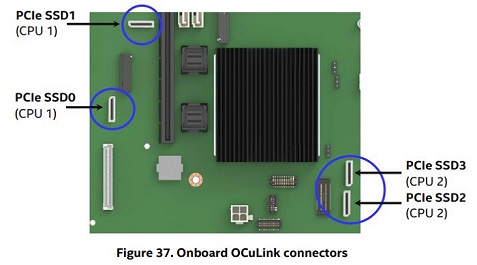
- Damit die installierten NVMe-Geräte die Intel® Volume Management Device (Intel® VMD) Funktionen des Server-Mainboards nutzen können, muss sie im BIOS für die entsprechenden CPU-PCIe-Root-Ports aktiviert sein.
- Gehe zu das Menü "Erweitert", "PCI-Konfiguration/ Volume-Management-Gerät", wie unten dargestellt:
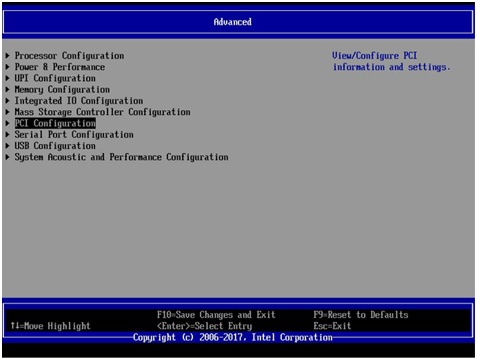
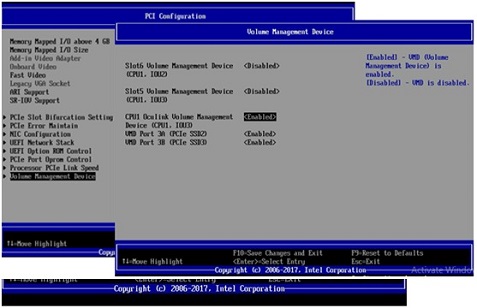
- Nachdem Sie die VMD OCuLink(s) aktiviert haben, speichern Sie die Dateien und führen den Neustart erneut im BIOS durch.
- Einmal im BIOS:
- Gehe zu Erweiterte / PCI-Konfiguration / UEFI-Option ROM-Steuerungsmenü. Scrollen Sie nach unten Und Auswählen Intel® Virtual RAID on CPU.
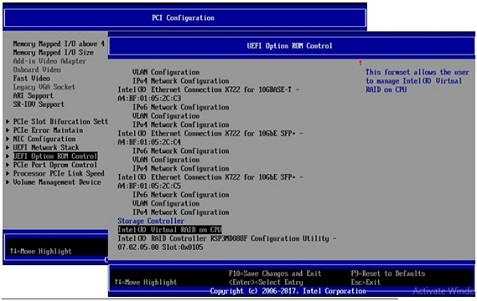
- Auswählen Alle Intel VMD ControllerUnd Auswählen RAID-Volume erstellenwie unten gezeigt:
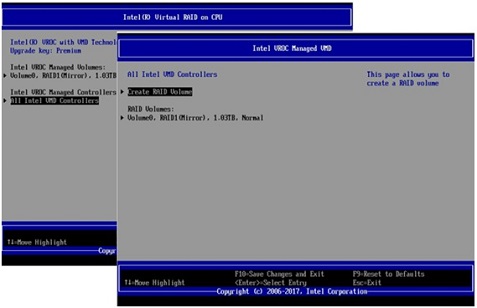
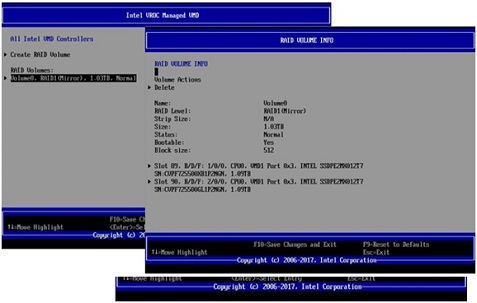
- Gehe zu Erweiterte / PCI-Konfiguration / UEFI-Option ROM-Steuerungsmenü. Scrollen Sie nach unten Und Auswählen Intel® Virtual RAID on CPU.
- Gehe zu das Menü "Erweitert", "PCI-Konfiguration/ Volume-Management-Gerät", wie unten dargestellt:
Weitere Informationen finden Sie im Video How to Configure Intel® Virtual RAID on CPU (Intel® VROC).